テーブルマスタにテーブルの詳細情報を新規登録します。
- メニューから各種設定>テーブルマスタを選択します。
テーブルマスタ画面が表示されます。 - 一覧の左上にある
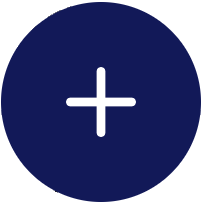 を選択すると、テーブルの新規登録画面が表示されます。
を選択すると、テーブルの新規登録画面が表示されます。
テーブルの詳細情報を入力してください。 - テーブル欄を入力します。
- テーブル名:テーブル名を入力してください。
- 人数:入力欄を選択するとテンキーが表示されるので、人数を入力してください。
- 対象店舗:登録したテーブルの対象店舗を選択します。ここで選択した店舗のご予約の新規登録画面や編集画面でテーブルを選択できるようになります。
- メモ:「修理中」などメモ欄としてご活用ください。
- 表示設定:ご予約の新規登録画面や編集画面に表示する・しないを設定します。
- グルメサイトと連携するためには、グルメサイト連携情報を設定します。
- 食べログ:食べログの管理画面で設定しているテーブル名称を入力してください。
- ぐるなび:ぐるなびの管理画面で設定しているテーブル名称を入力してください。
- ホットペッパー:グホットペッパーの管理画面で設定しているテーブル名称を入力してください。
- ネット予約の受付条件が即予約の場合は、ネット予約ページ設定を行います。
- ネット予約時選択設定:予約フォームで指定できる座席を選択します。
- ネット予約ページ用のテーブル名:予約フォームに表示するテーブル名を入力します。
- 写真:予約フォームに写真を掲載できます。
- 説明:予約フォームに説明文を掲載できます。
- 入力内容を確認して[登録する]を押すと、テーブルの情報が登録されます。
テーブルマスタ画面が表示されます。
